O Google acaba de lançar sua nova versão do sistema operacional baseado em seu novo sistema operacional móvel Android 12, Android 12L. Este novo sistema operacional é para tablets Android, dispositivos Chromebook em execução no Chrome OS. Este novo sistema operacional para tablet tem todos os recursos do Android 12, especialmente o principal recurso - o material que você projeta. Portanto, se você deseja provar o material que você projeta no formato de tablet, este artigo é apenas para você.
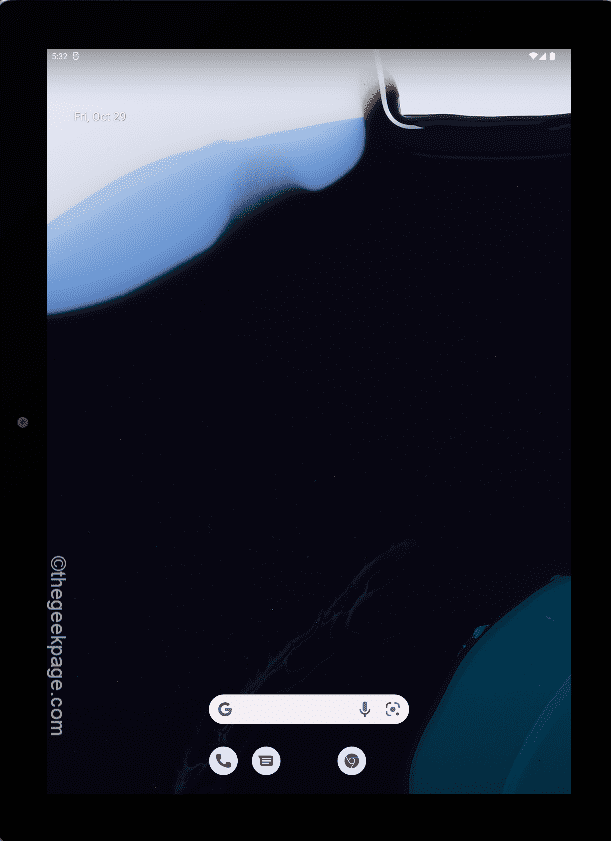
Como instalar o Android 12L no Windows 10, 11 e Mac
Você pode experimentar o novo Android 12L no mais recente Android Studio. Então, se você tem um Windows 10 ou 11 ou um MacBook, você pode instalar o novo Android 12L e se divertir. Siga estas instruções passo a passo.
Etapa 1 - Baixe o Android Studio
1. Em primeiro lugar, vá para o Versão canário do Android Studio.
2. Na seção ‘Canary build’, toque no botão “Baixar Chipmunk (2021.2.1) Canário 3“.
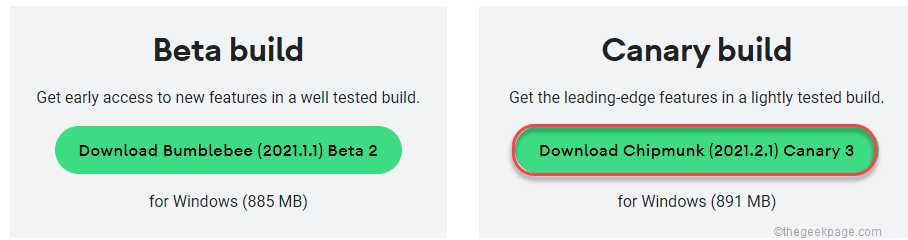
3. Depois disso, role para baixo na página do contrato.
4. Então, Verifica a "Eu li e concordo com os termos e condições acima" caixa.
5. Em seguida, clique em “Baixe o Android Studio 2021.2.1 Canary 3 para Windows“.
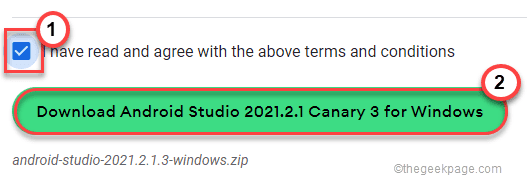
Apenas para que o processo de download seja concluído. Depois de concluído, vá para o local onde você acabou de baixar o arquivo.
7. Então, extrair o arquivo zip baixado em um local no seu dispositivo.
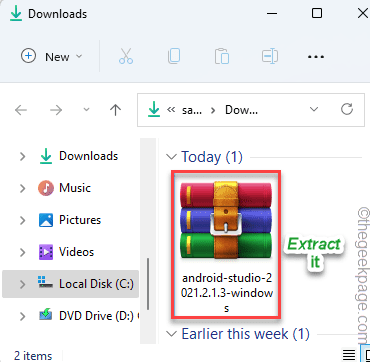
8. Então, Duplo click no "android-studio" pasta.
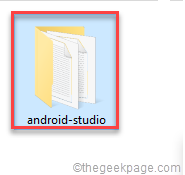
9. Agora, abra o “bin”Pasta para acessá-lo.
10. Dentro desta pasta bin, você encontrará o “studiox64“.
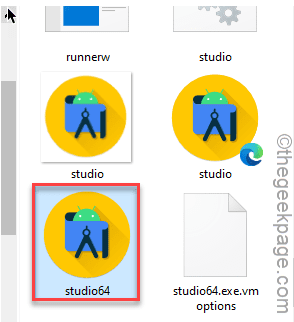
Isso iniciará o Android Studio.
11. Selecione “Não importar configurações”Ao instalar uma nova versão.
12. Em seguida, toque em “OK“.
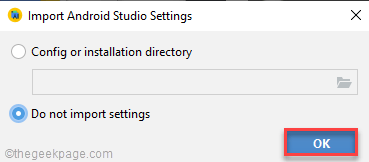
Etapa 2 - Configurar Android Studio
1. Quando o Android Studio abrir, toque em “Próximo”Para prosseguir.
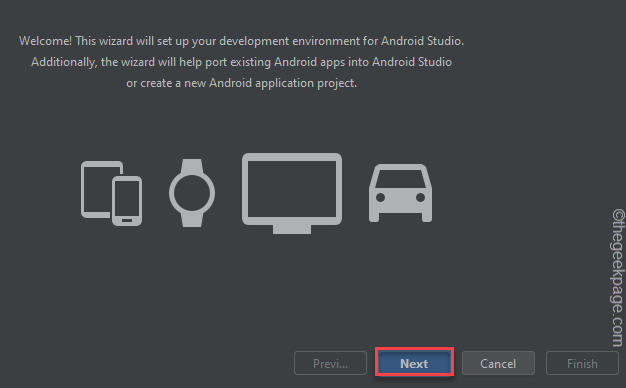
2. Continue clicando em “Próximo”Até chegar à página Licença.
3. Na página de licenciamento, clique em “licença android-sdk”No painel esquerdo.
4. Em seguida, selecione “Aceitar“.
5. Seguindo da mesma forma, aceitar a "intel-android-extra-licence“.
6. Finalmente, toque em “Terminar“.
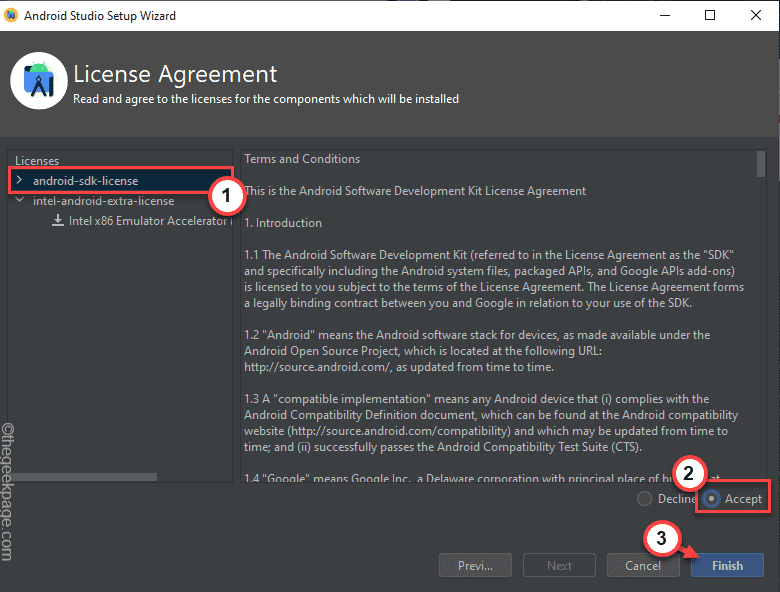
Depois de aceitar a licença, ele fará o download do Android Studio.
Quando terminar, você estará na página do Android Studio.
Etapa 3 - Baixe e USE o aNDROID 12L
1. Na página do Android Studio, toque em “Projetos”No painel esquerdo.
2. Agora, no lado direito, toque no botão “Mais ações“.
3. Aqui, selecione o “Gerenciador de Dispositivos Virtuais“.
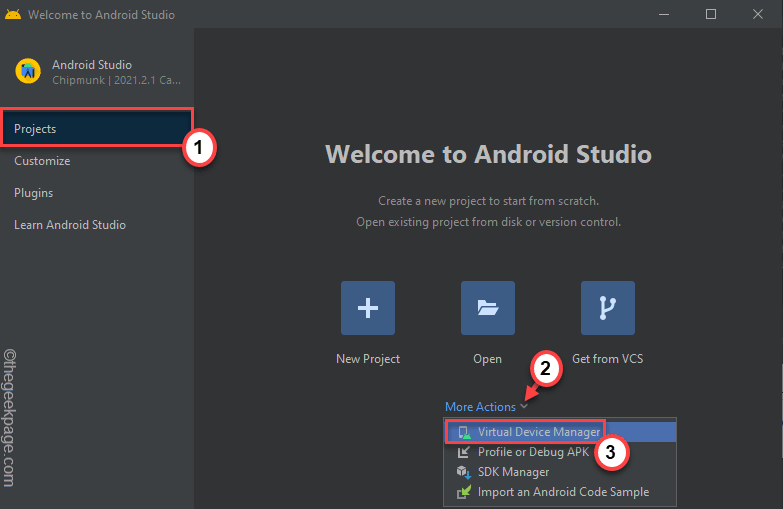
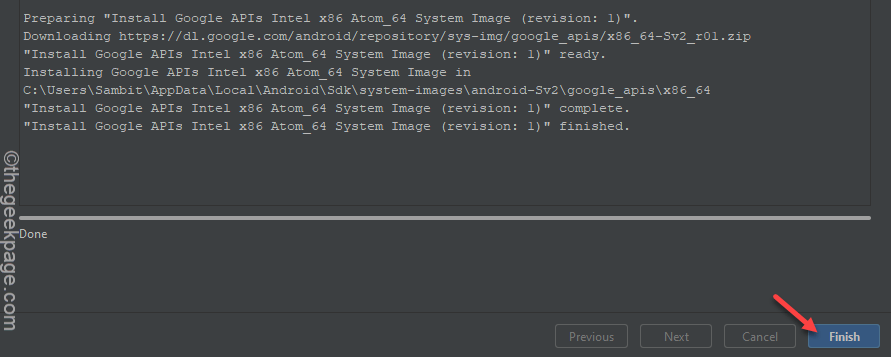
Isso o levará à página Gerenciador de dispositivos.
4. Agora, toque no “Crie um dispositivo virtual“.
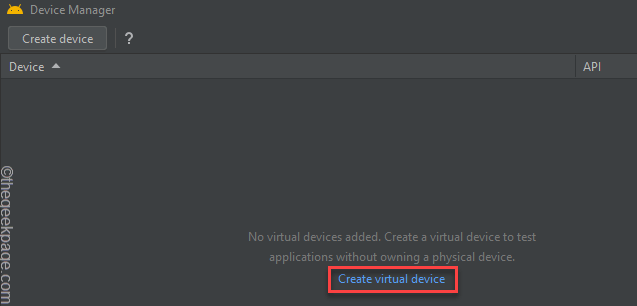
5. Quando você chegar à página ‘Selecionar Hardware’, toque no botão “TábuaSeção ”e escolha“Pixel C“.
Você pode escolher qualquer dispositivo de sua preferência, pois o Android 12L será emulado no dispositivo selecionado.
6. Em seguida, toque em “Próximo”Para prosseguir.
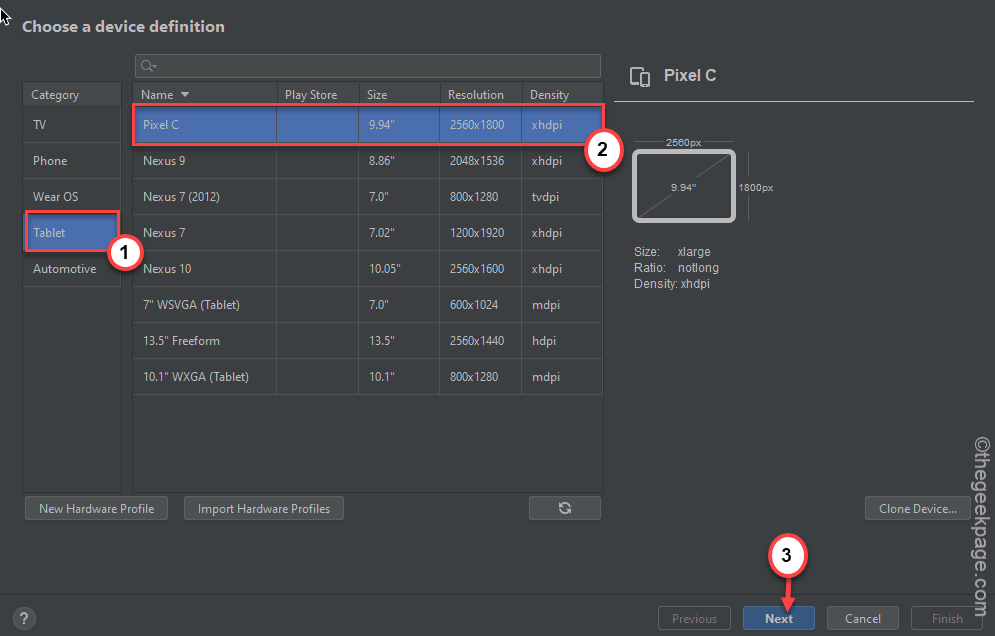
Isso abrirá a janela da imagem do sistema.
7. Aqui, toque no “Download”Ao lado do botão‘Sv2‘.

4. Agora, role para baixo no contrato do usuário e aceite-o.
Isso iniciará o processo de download.
5. Assim que o processo de download for concluído, toque em “Terminar“.
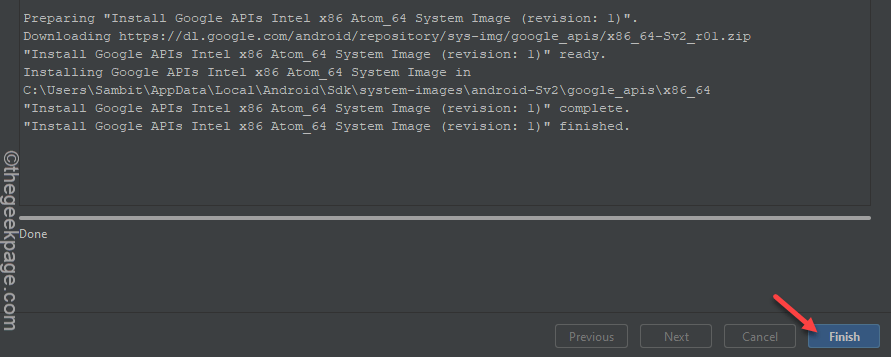
6. Voltando ao Gerenciador de Dispositivos, toque em “Próximo“.
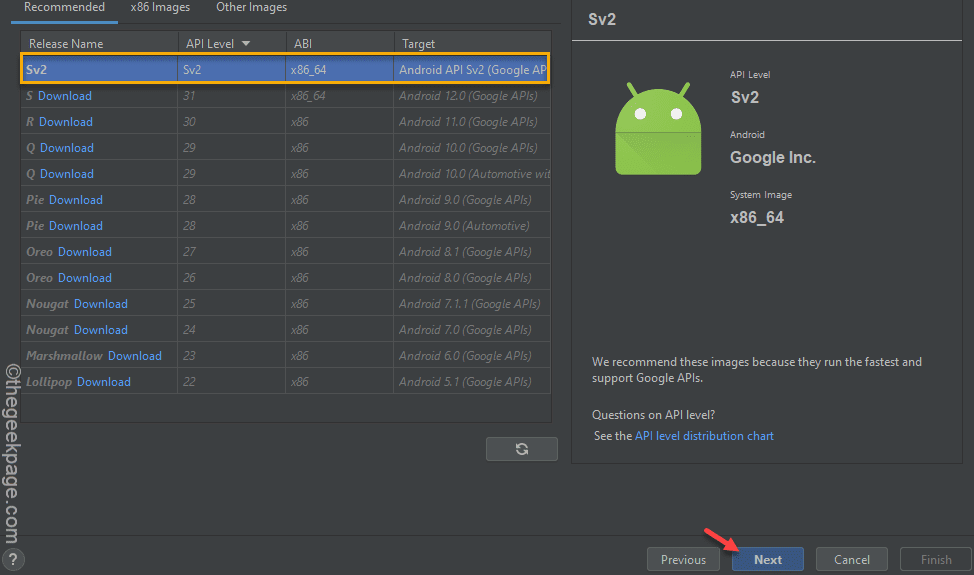
Isso o levará para a janela Android Virtual Device (AVD).
7. Aqui, você pode nomear o dispositivo como preferir.
8. Em seguida, toque em “Retrato" ou "Panorama”Dependendo da orientação do dispositivo de sua preferência.
9. Por fim, clique em “Terminar”Para concluir o processo.
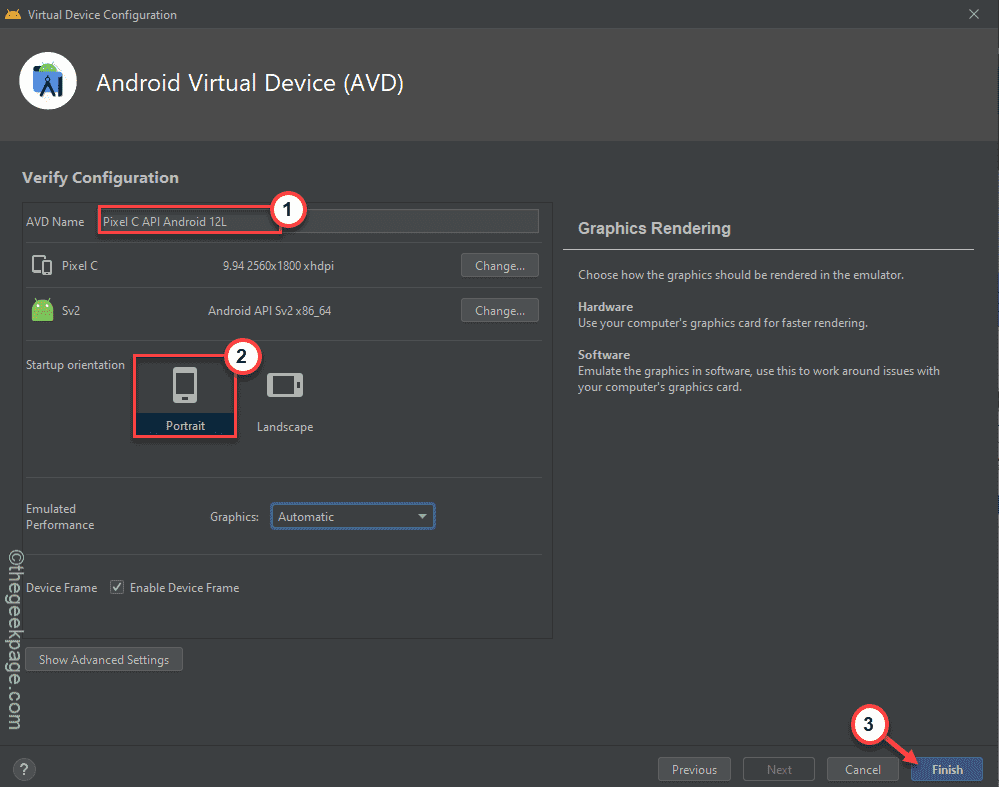
Você estará de volta à tela do Gerenciador de Dispositivos.
10. Agora, toque no ícone Play ▻para executar o Android 12L na guia Pixel C.
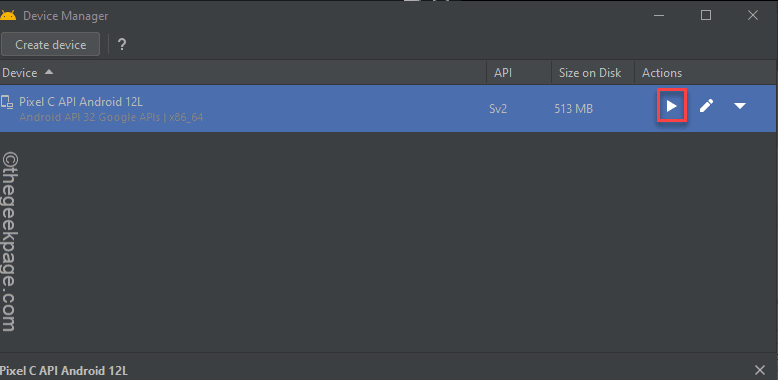
Isso abrirá o Android 12L em seu computador. Você pode usá-lo para verificar o que mudou e provar a nova assinatura do Material que você desenhou.


